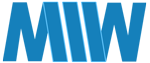Die Bundesregierung kündigte zum 03. Juni 2020 an, die Mehrwertsteuersätze für sechs Monate von 19% auf 16% bzw. 7% auf 5% zu senken. Das freut die Verbraucher. Allerdings stellt sie die Unternehmer vor enorme Herausforderungen. Als Online-Shop Betreiber müssen Sie Ihr System dahingehend umstellen, dass es mit den neuen Steuersätzen arbeiten kann. Unter PrestaShop sind hierzu, je nach verwendeter Version, unterschiedliche Vorgehensweisen möglich. Zögern Sie nicht, uns zu kontaktieren, wenn Sie professionelle Hilfe in Anspruch nehmen möchten.
Steuersätze in PrestaShop beziehen sich auf die tatsächlichen Steuersätze, die für verschiedene Länder oder Staaten desselben Landes gelten. PrestaShop ermöglicht Ihnen die vollständige Verwaltung aller Steuersätze in Ihrem Geschäft von einer einzigen Seite aus, die diesen Funktionen gewidmet ist. In den nächsten Zeilen dieses Tutorials werden wir Ihnen zeigen, wie Sie die Steuersätze Ihres Shops vollständig verwalten können.
1. Lösungsweg: Anpassung der MwSt. im Backoffice
Neuen Steuersatz hinzufügen
Um alle Steuersätze Ihres Shops zu verwalten, sollten Sie sich in das Back Office Ihrer Website einloggen und dann zu Localizations → Taxes navigieren.
Auf der Seite, zu der Sie weitergeleitet werden, sehen Sie eine Liste mit allen derzeit konfigurierten Steuerregeln. Beachten Sie, dass Ihnen mit der Standardeinstellung von PrestaShop eine große Anzahl von Steuerregeln zur Verfügung steht, von denen Sie profitieren können.
Um einen neuen Steuersatz hinzuzufügen, müssen Sie auf die Schaltfläche Neue Steuer hinzufügen klicken. Sie werden dann zu der Seite weitergeleitet, auf der Sie die Optionen für Ihre neue Steuer konfigurieren können.
Die Optionen finden Sie in der neu dargestellten Oberfläche drei und Sie können sie leicht konfigurieren:
- Name – Der Name Ihres Steuersatzes
- Satz – Der tatsächliche Satz, den diese Steuer anwenden wird
- Aktivieren – Wenn der Steuersatz aktiviert werden soll
- Wenn Sie mit all diesen Optionen fertig sind, klicken Sie auf die Schaltfläche Speichern unten auf der Seite und Ihr neuer Steuersatz wird hinzugefügt.
Der neu hinzugefügte Steuersatz erscheint in der Tabellenansicht, die alle anderen Steuersätze Ihres Shops darstellt.
Vorhandene Steuersätze bearbeiten und löschen
Der zweite Schritt dieser Erklärung zielt darauf ab, Ihnen weitere Informationen darüber zu geben, wie genau Sie die bereits hinzugefügten Steuersätze bearbeiten können sollten. Um mit dem Bearbeitungsprozess zu beginnen, müssen Sie den Steuersatz Ihres Shops, den Sie bearbeiten möchten, finden und auf die Schaltfläche Bearbeiten neben dem Steuersatz klicken.
Eine bestehende Steuerregel bearbeiten
Dann wird Ihnen im Wesentlichen dasselbe Bearbeitungsformular vorgelegt, das Sie verwendet haben, als Sie in Schritt 1 dieses Tutorials Ihren Steuersatz hinzugefügt haben. Bearbeiten Sie den Steuersatz nach Ihren Bedürfnissen, und wenn Sie fertig sind, verwenden Sie bitte die Schaltfläche Speichern, damit Sie alle vorgenommenen Änderungen speichern können.
Die letzte Verwaltungsaktion, die Sie mit Ihren Steuersätzen durchführen können, ist das Löschen dieser Steuersätze. Um einen Steuersatz zu löschen, müssen Sie den Steuersatz in der Tabellenansicht für alle Steuersätze suchen und dann auf den kleinen Pfeil neben der Schaltfläche Bearbeiten klicken. Diese Aktion bringt eine kleine Dropdown-Liste, in der Sie die Funktion Löschen finden können.
Löschen einer bestehenden Steuerregel
Dann werden Sie mit einem Bestätigungsfenster aufgefordert, in dem Sie die Löschung bestätigen müssen. Unmittelbar nach Ihrer Bestätigung wird der Steuersatz gelöscht.
2. Lösungsweg: Programmatische Anpassung der MwSt.
Gerade bei älteren Versionen von PrestaShop kann es erforderlich werden, dass eine solche Anpassung nur auf dem programmatischen Weg vorgenommen werden kann. Wenn Sie nicht über die entsprechende Programmiererfahrung verfügen, oder einen solchen Eingriff nicht selbst vornehmen möchten, empfehlen wir Ihnen den Kontakt zu uns zu suchen.
Anpassung der PrestaShop Steuersätze unter Prestashop 1.6:
Schritt 1
In Ihrem PrestaShop Backoffice unter Lokalisierung den Reiter Steuersätze auswählen und hier einen neuen Steuersatz anlegen, dieser könnte z.b. lauten: „MwSt. 16% Konjunkturpaket 2020“ und hier den Steuersatz auf den Wert 16 einstellen.
Wichtig: Merken Sie sich die ID des angelegten Steuersatzes für das weitere Vorgehen.
Schritt 2
Öffnen Sie die Datenbank Ihres PrestaShops mit einem SQL-Editor, beispielsweise mit PhpMyAdmin.
Geben Sie nun in der SQL-Konsole folgenden Befehl ein:
UPDATE tabellenprefix_tax_rule SET id_tax = ‚[ID des neuen Steuersatzes]‚ WHERE id_tax = ‚[ID des neuen Steuersatzes]‚
Rückgängig machen auf 19% (zum 31.12.2020)
Um diese Anpassung nach Ablauf der Frist wieder auf die regulären 19% umzustellen, geben Sie folgenden Befehl in die Kommandozeile Ihrer Datenbank ein:
UPDATE ps_tax_rule SET id_tax = ‚1‘ WHERE id_tax = ‚[ID des neuen Steuersatzes]‚
Nettopreise werden beibehalten, Bruttopreise ändern sich. Wenn Sie die reduzierten Preise nicht an die Kunden weitergeben wollen, sollten Sie die entsprechenden sql-Updates nutzen, um die Nettopreise gleichzeitig zu erhöhen oder am Jahresende wieder zu senken.
Professionelle Hilfe bei der Umstellung
Die Steuerberechnung in PrestaShop ist zugegebenermaßen um einiges komplexer einzurichten als dies bei den meisten anderen Shopsystemen der Fall ist. Zögern Sie im Zweifelsfalle nicht, professionelle Hilfe durch eine PrestaShop Agentur in Anspruch zu nehmen.
Wir bei MainzWebdesign haben über 10 Jahre Inhouse-Wissen, mit welchem wir in der Lage sind, die meisten Problemstellungen schnell zu lösen und Anpassungen rund um PrestaShop kosteneffizient und fachgerecht für Sie durchzuführen.